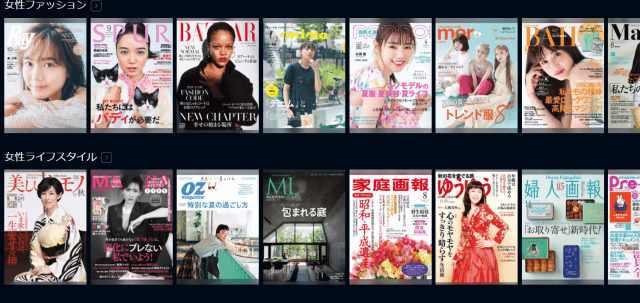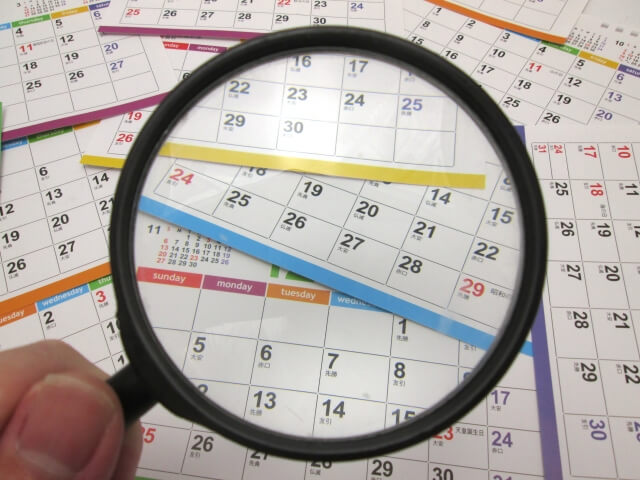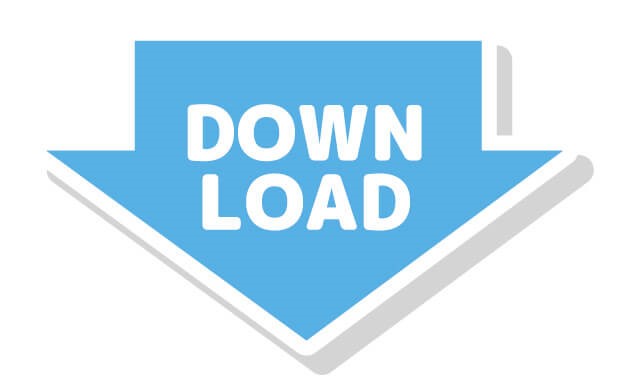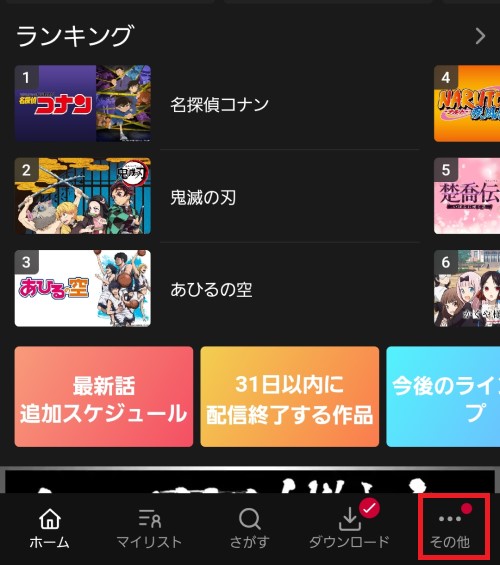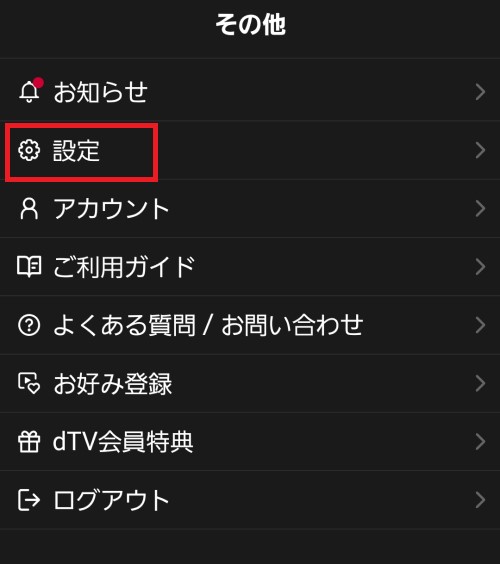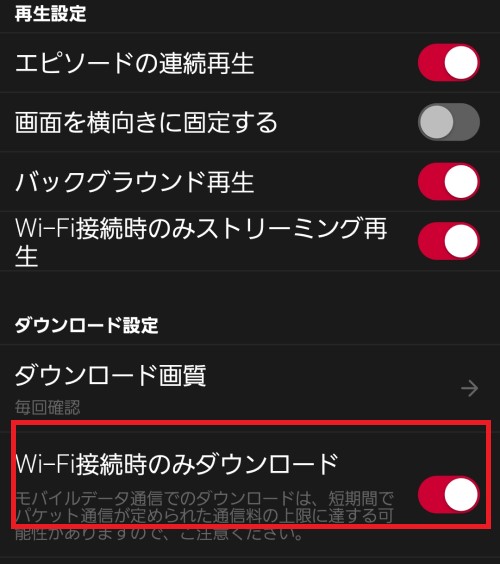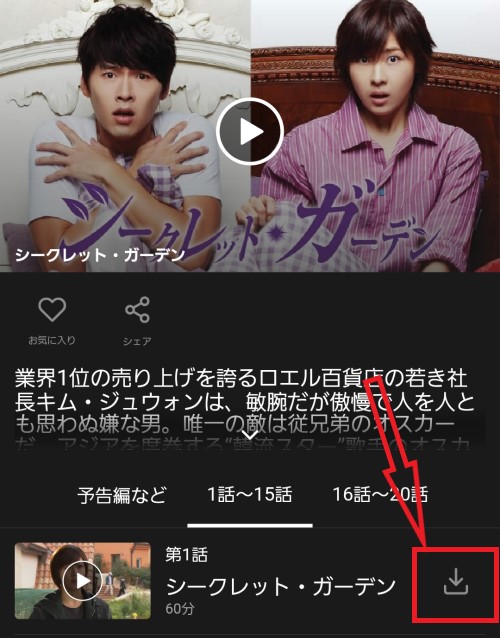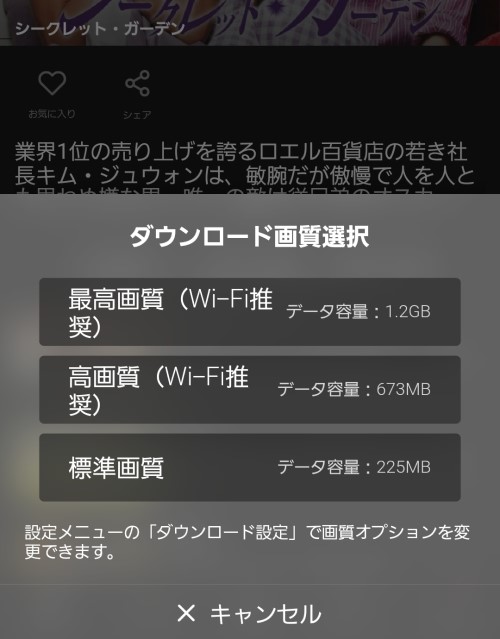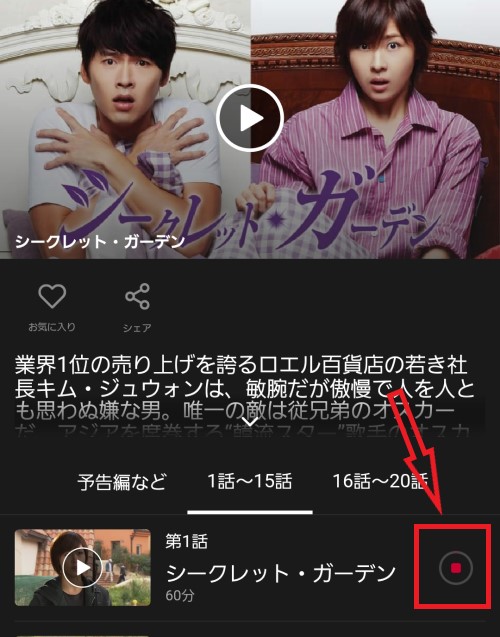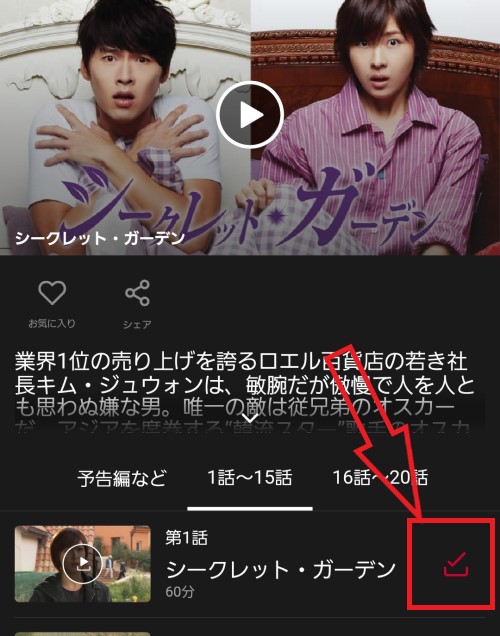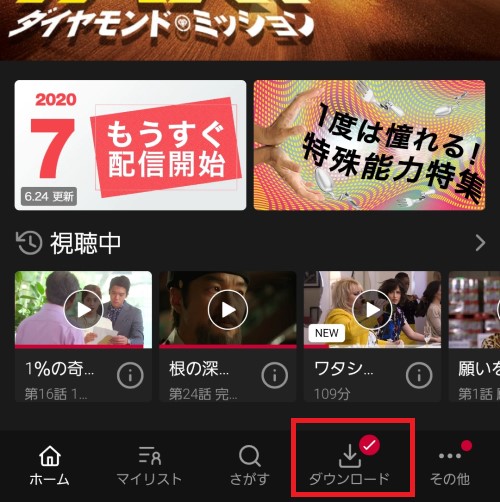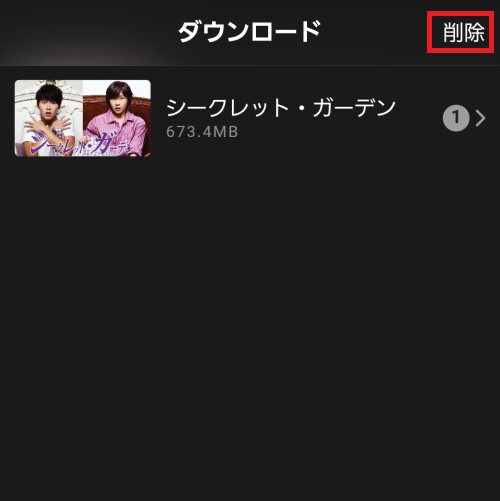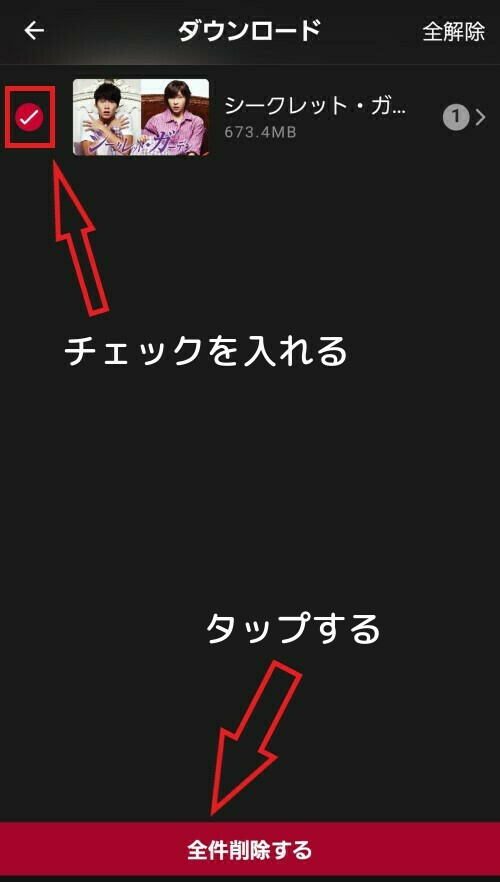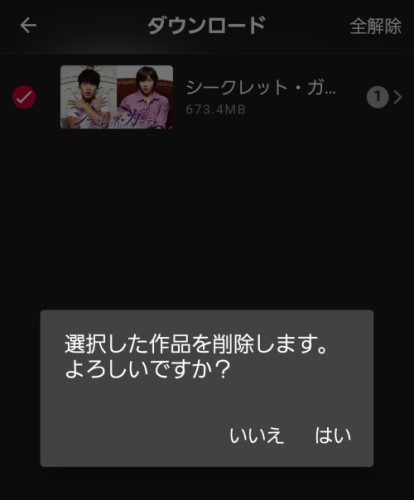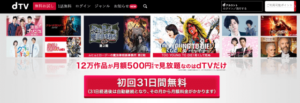dTVでは、動画をダウンロード再生できる機能があります。
ダウンロード再生はとても便利な機能、ネット環境がない場所でもデータ通信量を気にせずに動画を楽しむことができます。
ここでは、dTVで動画をダウンロードする方法とオフライン再生のやり方、ダウンロードの注意点などについて解説しています。
\初回無料お試しはこちら/
目次
dTVで動画をダウンロードする時の注意点
fa-check-circleダウンロード機能の利用にはdTVアプリのインストールが必要
fa-check-circleWi-Fi接続環境が必要
fa-check-circleパソコンではダウンロード機能は利用できない
dTVでダウンロード機能に対応しているデバイス
dTVでダウンロード機能を使うためには、スマホやタブレットなどのデバイスにdTVアプリをインストールする必要があります。
dTVに会員登録すると、dTVアプリのインストールを推奨されるので、それに従えばOKです。
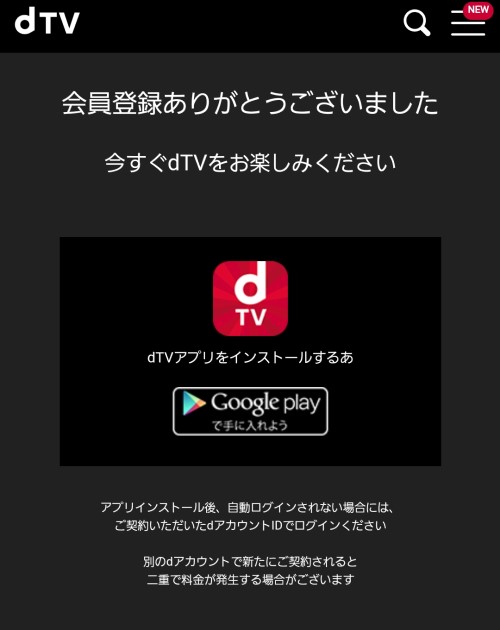
| デバイス | dTVアプリ対応 |
| Androidスマホ/タブレット | 〇 |
| iPhone/iPad | 〇 |
| パソコン | × |
| テレビ | × |
ダウンロード機能を使えるのは、dTVアプリをインストールしたスマホやタブレットになります。
スマホやタブレットでも、ブラウザ経由でdTVの公式にアクセス、ログインした場合は、ダウンロード機能は使えないので注意しましょう。
ダウンロードできない動画もある
dTVの動画はすべてダウンロードできるわけではありません。著作権や配信期限の関係でダウンロードに非対応の動画もあります。(※音楽コンテンツはダウンロード不可)
ダウンロード可能な動画は、ダウンロードボタンが表示されています。
スマホやタブレットに空き容量が必要
ダウンロードするデバイスに空き容量が不足しているとダウンロードできないことがあります。
ダウンロードに必要な容量は、画質によって違います。
約1時間のドラマで下記が目安になります。(※作品によって容量は変わります)
| 標準画質 | 226MB |
| 高画質 | 689MB |
| 最高画質 | 1.4GB |
高画質を選択するほど容量が必要になり、スマホの他の動作が遅くなったりなどの影響がでる場合があります。
ダウンロードした動画は、視聴したらまめに消した方がいいかもしれません。
ダウンロードした動画の再生期限
| 見放題作品 | 期限なし ※配信が終了すると視聴不可にある |
| 有料のレンタル作品 | 期限あり |
dTVでは、見放題作品については、いったんダウンロードすれば、視聴期限なしでいつでも再生することができます。
ただし、dTVを解約・退会したり、配信が終了した動画は再生できなくなります。
それなら、個別課金のレンタル作品もダウンロードすれば、期限に縛られずに視聴できるの?なんて思ったりしませんか?
ですが、そんな甘くはないんですよね。レンタル作品には視聴期限があり、たとえ、ダウンロードしても期限切れになると再生できなくなります。
レンタル作品の視聴期限
個別課金のレンタル作品の視聴期限は作品によって違いますが、基本的には購入後30日間がレンタル期間になります。
ただし、1度視聴を開始すると48時間でレンタルは終了します。
途中で観るのを中断して、そのまま48時間経過すると視聴できなくなるので注意しましょう。
ダウンロードの上限数
dTVの公式には、ダウンロードの上限数の記載は見当たりませんでした。
基本的には、ダウンロードの上限数はないようで、スマホやタブレットの容量が許す限り、ダウンロードができるようです。
Wi-Fi接続を設定しておくこと
Wi-Fi環境がないところでダウンロードすると時間もかかる上に、大量のデータ通信量も消費してしまいます。
ところが、Wi-Fi環境がある場所でも、Wi-Fi接続をオフにしているとモバイルデータ通信でダウンロードをしてしまいます。そうなると、多くの通信量を消費してしまいます。
そうしたことを防ぐためには、「Wi-Fi接続時のみダウンロード」を設定しておくと安心です。
- dTVアプリのホーム画面
- その他を選択
![]()
- 設定を選択
![]()
- Wi-Fi接続のみダウンロードをオンにする
![]()
この設定をしておけば、Wi-Fi接続でしかダウンロードできなくなるので、うっかりデータ通信を無駄使いしないで済みます。
ダウンロードした作品を別のデバイスで視聴したい
dTVでは、1契約で最大5台まあでデバイスを登録できます。
dTVに問い合わせをしたところ
「ダウンロードした作品はダウンロードした端末でしか視聴できません」というお答えをいただきました。また、ダウンロードした作品の録画もできません。
\初回無料お試しはこちら/
dTVで動画をダウンロードする方法
- dTVアプリを開き、動画を選択
- ダウンロードアイコンをタップ
ドラマの場合は、エピソードごとに選択します。
![]()
- ダウンロード画質を選択するとダウンロードが開始されます。
![]()
- ダウンロード中
![]()
- ダウンロード完了
![]()
ダウンロードを途中でキャンセルする場合には、ダウンロードボタンをタップすると停止します。
ダウンロードを開始する前に、お気に入りをタップしておくと「マイリスト」に登録されます。
dTVでダウンロードした動画を再生する方法
通常、ダウンロード作品の再生にはデータ通信量が発生しません。
ところが、dTVでは、再生時に会員状態・ライセンスを確認するために通信が発生します。dTV よくある質問
通信環境の良くない場所での再生は、エラーのでる可能性があります。ですから、例えば、飛行機で動画を視聴する場合などは、いったん空港内で少しだけ動画を再生しておくことをオススメします。
- dTVアプリを開き、下に表示されているダウンロードのアイコンをタップする
![]()
- ダウンロードした動画一覧が出てくるので、観たい動画を選択するだけ
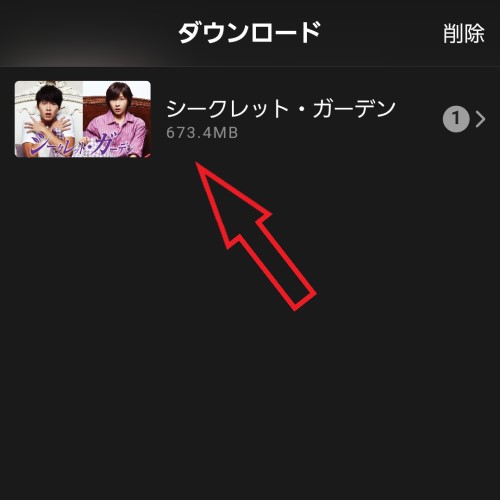
マイリストに登録してある場合は「マイリスト」を選択して、観たい動画を選択します。
dTVでダウンロードした動画を削除する方法
- dTVアプリのダウンロードを選択
- 削除を選択すると動画の左側に〇のアイコンが表示される
![]()
- 削除したい作品にチェックを入れる
- 全件削除するを選択
![]()
- 選択した作品を削除します。のメッセージが出てくるので「はい」を選択
![]()
まとめ
dTVでは、動画をダウンロードして持ち運びができるので、外出先でのスキマ時間に動画を楽しむことができます。
でも、ダウンロードした動画の立ち上げの時にネットが必要になる点だけがちょっと面倒かなと感じました。
一方で、他の動画配信サービスと違い、いったんダウンロードした動画(見放題作品)に保存期限がないのが良いですね。
ただし、ダウンロード済みの作品でも、視聴期限が切れると視聴できなくなるので注意しましょう。
メリット・デメリットは、どの動画配信サービスにもあることで、実際に体験してみて初めて自分に合うかどうかがわかると思います。
初回31日間は無料でお試しできるので、まずは体験することをオススメします。
\31日間無料お試しはこちら/